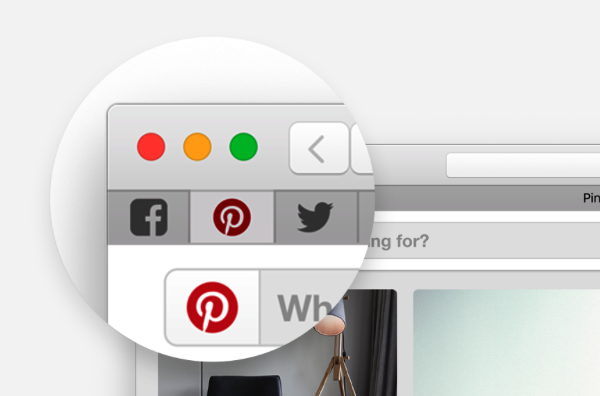
Non tutti sanno che esistono alcuni piccoli in grado di migliorare non di poco la navigazione per gli utenti iOS che si ritrovano con un iPhone o un iPad. Ecco perché oggi vogliamo condividere con voi alcune dritte che per qualcuno non rappresenteranno nulla di nuovo, mentre per altri sì.
Cerchiamo di capire, con i trucchi Safari, cosa è possibile fare attraverso le pressioni più lunghe di determinati tasti, anche dopo l’aggiornamento iOS 11:
-
-
Pulsanti Avanti/Indietro: Mostra la cronologia di tutte le pagine viste, e consente di saltare indietro o in avanti direttamente alla pagina desiderata senza scorrerle una a una. Pulsante Preferiti: Consente di aggiungere un segnalibro al volo o di aggiungere a Elenco Lettura.
-
- Pressione Lunga su un Link: Consente di aprire in un nuovo pannello, aggiungere a Elenco Lettura, copiare l’URL oppure condividerlo.
- Pulsante Tab: Consente di chiudere il pannello aperto, e di aprire un nuovo pannello normale o privato.
- Pulsante Aggiungi Tab: Se premete il pulsante Tab brevemente, passerete alla modalità di visualizzazione dei Tab aperti in Safari. Tenete Premuto il pulsante “+” per l’elenco dei pannelli chiusi di recente.
- Pulsante Fine: Se, nella modalità di visualizzazione dei Tab aperti, tenete invece premuto il pulsante Fine, avrete la possibilità di chiudere tutti i pannelli aperti in un colpo solo.
- Immagine in una Pagina Web: La pressione lunga sull’immagine consente di copiarla o salvarla nel Rullino.
- Pressione su Icona Preferiti: Una pressione medio-lunga di un preferita nella griglia dei segnalibri (non troppo, altrimenti parte la modalità di riorganizzazione delle icone) farà comparire i comandi Elimina e Modifica.
-
-
Pulsante Ricarica: Mostra i comandi per richiedere la versione Desktop di un sito, oppure di ricarica la pagina senza il blocco dei contenuti/pubblicità.
-
Pulsante Reader: Permette di utilizzare il lettore automatico solo sul sito visualizzato, o di default su tutti i siti Web.
-
Insomma, ora conoscete alcuni trucchi Safari che vi potrebbero tornare utili anche dopo aver installato il nuovo sistema operativo iOS 11.
